标签:author get ini 服务 roo 性能 org pass request
ElasticSearch是一个基于Apache Lucene(TM)的开源搜索引擎。无论在开源还是专有领域,Lucene可以被认为是迄今为止最先进、性能最好的、功能最全的搜索引擎库。通过简单的RESTful API来隐藏Lucene的复杂性,从而让全文搜索变得简单。
不过ElasticSearch不仅仅是Lucene和全文搜索,我们还能这样去描述它:
a:分布式的实时文件存储,每个字段都被索引并可被搜索
b:分布式的实时分析搜索引擎
c:可以扩展到上百台服务器,处理PB级结构化或非结构化数据
一、下载与解压
1、ElasticSearch是需要Java支持,所以安装配置前需要Java环境。这里我安装的JDK是1.8版本,ElasticSearch是6.3.2版本。选择TAR格式(如下图所示),下载完成之后还是通过之前两篇提到的MobaXterm软件上传至home目录下,再解压至/usr/java/elasticsearch/目录(如下图所示)。下载地址
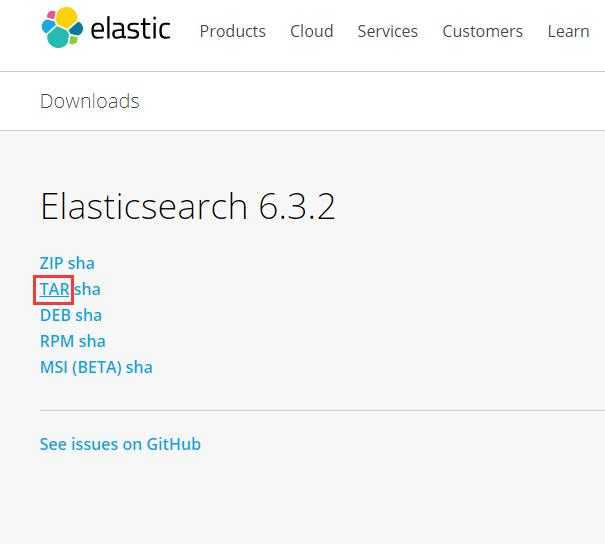
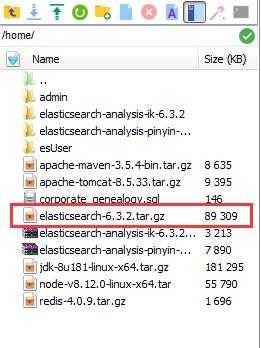
命令如下图所示:

1 [root@izwz9eu3mkqq1njlkrfhc8z ~]# tar -xzf /home/elasticsearch-6.3.2.tar.gz -C /usr/java/elasticsearch/
2、官方文档上说ElasticSearch不适合在root管理员帐号下运行,所以要先建立一个账号专门运行ElasticSearch。以下是创建esUser组和其下用户esUser。
1 [root@izwz9eu3mkqq1njlkrfhc8z ~]# groupadd esUser
1 [root@izwz9eu3mkqq1njlkrfhc8z ~]# useradd -g esUser esUser
1 [root@izwz9eu3mkqq1njlkrfhc8z ~]# passwd esUser
3、修改limits.conf与sysctl.conf文件的系统参数,如下图所示。
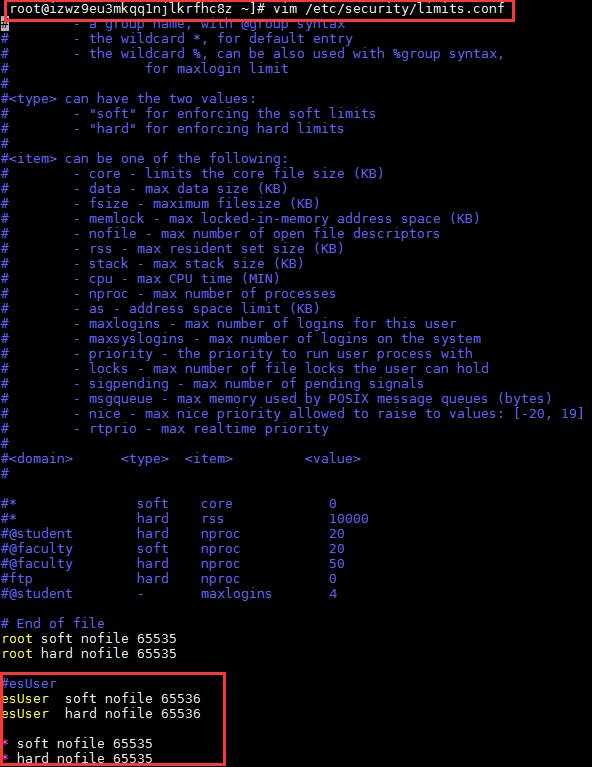
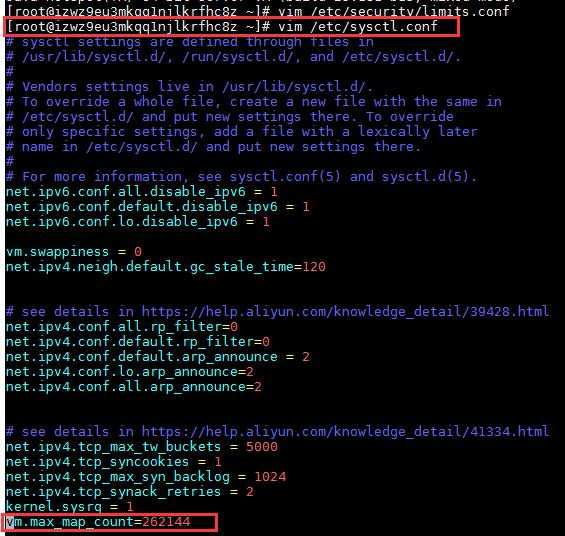
a、编辑 limits.conf 文件并添加内容:
1 [root@izwz9eu3mkqq1njlkrfhc8z ~]# vim /etc/security/limits.conf
1 root soft nofile 65535 2 root hard nofile 65535 3 4 #esUser 5 esUser soft nofile 65536 6 esUser hard nofile 65536 7 8 * soft nofile 65535 9 * hard nofile 65535
b、编辑 sysctl.conf 文件并添加内容,因为max virtual memory areas vm.max_map_count increase to at least [262144]:
1 [root@izwz9eu3mkqq1njlkrfhc8z ~]# vim /etc/sysctl.conf
1 vm.max_map_count=262144
c、最后执行如下命令:
1 sysctl -p
二、安装与配置
a、解压完成后,进入config目录,编辑elasticsearch.yml文件。该文件配置需要注意!!!将下述代码中标红“你的IP地址”更改为 自己的IP地址,添加配置时需注意配置文件":"后要有空格。如下所示。
1 [root@izwz9eu3mkqq1njlkrfhc8z ~]# vim /usr/java/elasticsearch/elasticsearch-6.3.2/config/elasticsearch.yml
1 #这是集群名字,起名为elasticsearch 2 #es启动后会将具有相同集群名字的节点放到一个集群下。 3 cluster.name: elasticsearch 4 # 5 #节点名字。 6 node.name: "node1" 7 # 8 # 数据存储位置,配置之后该目录会自动生成 9 path.data: /usr/java/elasticsearch/elasticsearch-6.3.2/data 10 # 11 # 日志文件的路径,配置之后该目录会自动生成 12 path.logs: /usr/java/elasticsearch/elasticsearch-6.3.2/logs 13 # 14 # 15 #设置绑定的ip地址,可以是ipv4或ipv6的,默认为0.0.0.0 16 #network.bind_host: xxxxxx 17 # 18 #设置其它节点和该节点交互的ip地址,如果不设置它会自动设置,值必须是个真实的ip地址 19 #network.publish_host: xxxxxx 20 # 21 #同时设置bind_host和publish_host上面两个参数,该地址为默认地址 22 network.host: 0.0.0.0 23 # 24 # 25 # 设置节点间交互的tcp端口,默认是9300 26 #transport.tcp.port: 9300 27 # 28 # 设置是否压缩tcp传输时的数据,默认为false,不压缩 29 transport.tcp.compress: true 30 # 31 # 设置对外服务的http端口,默认为9200 32 #http.port: 9200 33 # 34 # 使用http协议对外提供服务,默认为true,开启 35 #http.enabled: false 36 # 37 #discovery.zen.ping.unicast.hosts:["节点1的 ip","节点2 的ip","节点3的ip"] 38 #这是一个集群中的主节点的初始列表,当节点(主节点或者数据节点)启动时使用这个列表进行探测 39 discovery.zen.ping.unicast.hosts: ["你的IP地址"] 40 # 41 #指定集群中的节点中有几个有master资格的节点。 42 #对于大集群可以写(2-4)。 43 discovery.zen.minimum_master_nodes: 1 44 #解决head的集群健康值问题,后续会安装head插件 45 http.cors.enabled: true 46 http.cors.allow-origin: "*" 47 http.cors.allow-headers: Authorization,X-Requested-With,Content-Length,Content-Type
b、若服务器运行内存不大,也可能还有一个错误是关于Jvm内存分配的问题,需要修改Jvm配置。如下所示。
1 [root@izwz9eu3mkqq1njlkrfhc8z ~]# vim /usr/java/elasticsearch/elasticsearch-6.3.2/config/jvm.options
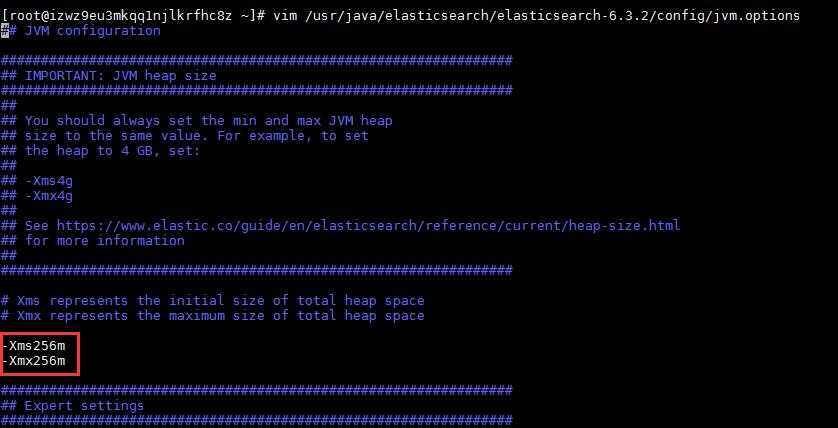
三、启动与测试
上述安装配置均是在root用户下进行的,下面将切换至esUser用户,来启动ElasticSearch,即运行bin目录下的elasticsearch文件,若看到[node1] started表示启动成功。

这时若是Ctrl+C退出后,则ElasticSearch将终止正在运行的程序。下面是在后台启动ElasticSearch,进程会一直在运行,除非特殊情况,如内存不够会自动结束运行。

下面是查看ElasticSearch进程情况,可以执行命令: kill -9 进程ID 来结束程序。

下面是测试是否有如下提示:
1 [esUser@izwz9eu3mkqq1njlkrfhc8z root]$ curl http://localhost:9200/?pretty
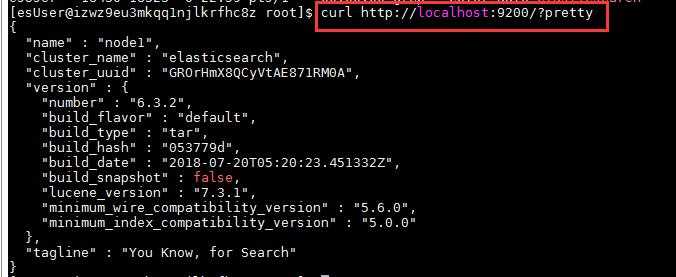
或在浏览器中查看,输入:服务器IP地址:9200
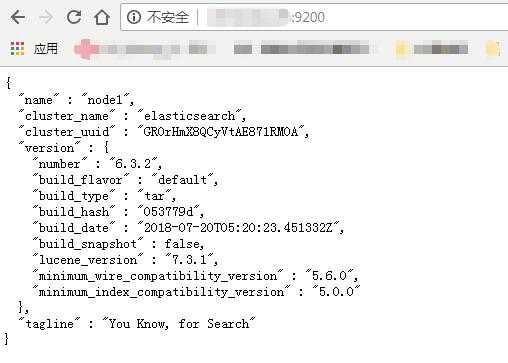
本文部分学习参考了:https://www.cnblogs.com/cheyunhua/p/8087658.html#undefined
至此是关于介绍在Linux系统中安装配置ElasticSearch搜索引擎,后续会介绍ElasticSearch-Head、ElasticSearch中文分词器IK插件、ElasticSearch拼音插件pinyin。
如有疏漏错误之处,还请不吝赐教!
阿里云服务器Linux系统安装配置ElasticSearch搜索引擎
标签:author get ini 服务 roo 性能 org pass request
原文地址:https://www.cnblogs.com/yijialong/p/9707238.html